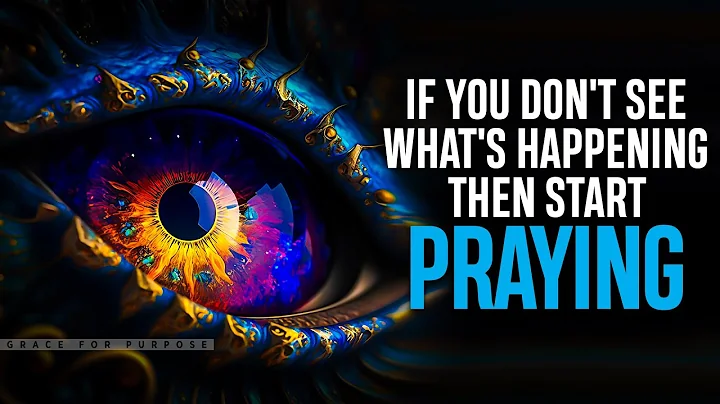AutoCAD'de Şeffaf Hatching Nasıl Kullanılır?
Başlıklar:
1. Giriş
2. Şeffaflık ve Hatching
2.1 Hatching'in Doğru Bir Şekilde Çalıştırılması
2.2 Şeffaflık Seçeneklerinin Kullanımı
3. Şeffaf Renk Uygulama
3.1 Alanın Belirlenmesi
3.2 Hatching Komutunun Kullanımı
3.3 Şeffaflığın Ayarlanması
3.4 Çizim Düzeni Uygulama
4. Transparan Yazdırma
4.1 Plot Ayarlarında Şeffaflığın Kontrolü
5. Hatching Kullanmanın Avantajları ve Dezavantajları
5.1 Avantajlar
5.2 Dezavantajlar
6. Sonuç
7. Sıkça Sorulan Sorular (SSS)
Şeffaflık ve Hatching Nasıl Kullanılır? 💡
Giriş:
AutoCAD'in farklı alanlarda kullanıldığından bahsederek, şeffaflık ve hatching seçeneklerinin tüm kullanıcılar için geçerli olduğuna dikkat çekelim. Bu makalede, şeffaf renklerin uygulanması ve şeffaflığın nasıl ayarlanacağı ile ilgili adımlara değineceğiz. Ayrıca, hatching komutunun kullanımı ve şeffaflığın yazdırma sırasında nasıl kontrol edileceği hakkında bilgilere de yer vereceğiz.
Şeffaflık ve Hatching:
AutoCAD'de hatching komutunu etkinleştirmek için "hatch" yazmanız yeterlidir. Ardından, şeffaf bir hatch uygulamak istediğiniz alanı belirlemek için beyaz bir polyline seçmelisiniz. Şeffaf renkler kullanarak, istediğiniz alanı vurgulayabilir ve aynı zamanda arka plandaki nesneleri engellemeden görüntülemeyi sağlayabilirsiniz. Hatching'i kullanırken, şeffaflık seviyesini ayarlayarak istediğiniz derecede transparanlık elde edebilirsiniz. Bununla birlikte, hatching çok fazla kullanıldığında çiziminizin yavaşlamasına neden olabileceğinden, aktif olmadığı zamanlarda hatching'i kapatmayı tercih edebilirsiniz.
Şeffaf Renk Uygulama:
Şeffaf bir renk uygulamak için, yapmak istediğiniz alanın kenarlarını belirlemek için beyaz bir polyline çizmeniz gerekmektedir. Daha sonra, hatching komutunu etkinleştirerek hatch oluşturma sekmesine geçiş yapabilirsiniz. Şeffaflık ayarlarını yaparken, oluşturduğunuz hatch alanının şeffaflık düzeyini belirleyebilirsiniz. Şeffaf hatch alanını vurgulamak ve diğer nesnelerin arka plandaki görünümünü engellememek için "draw order" özelliğini kullanabilirsiniz. Böylece, şeffaf renklerin üzerindeki diğer nesneleri görebilir ve hatching alanınızı vurgulayabilirsiniz.
Transparan Yazdırma:
Hatching alanınızın transparan bir şekilde yazdırılabilmesi için "plot transparency" seçeneğini kontrol etmeniz gerekmektedir. Yazdırma sırasında, plot ayarları bölümüne giderek "plot transparency" seçeneğini işaretlemelisiniz. Bu şekilde, yazdırma önizlemesinde şeffaf renklerin arkasındaki görüntüyü görebilirsiniz. Şeffaf renklerin yazdırma sonucunda istediğiniz efekti vermesini sağlayabilirsiniz.
Hatching Kullanmanın Avantajları ve Dezavantajları:
Hatching kullanmanın birkaç avantajı ve dezavantajı bulunmaktadır. Avantajları arasında kolay bir şekilde istediğiniz alanı vurgulayabilme, arka plandaki nesneleri engellememe ve farklı tasarım alanlarında kullanım imkanı bulunmaktadır. Dezavantajları arasında ise çizimin yavaşlamasına yol açabilmesi ve çok fazla hatching kullanımının karmaşıklığa neden olabilmesi yer almaktadır.
Sonuç:
AutoCAD'de şeffaf renklerin ve hatching'in kullanımı oldukça kullanışlıdır. Herhangi bir alanda istediğiniz alanı vurgulayabilir ve arka plandaki nesneleri engellemeden görüntüleyebilirsiniz. Şeffaf renkleri kullanarak tasarımlarınıza daha fazla esneklik katabilir ve istediğiniz etkiyi elde edebilirsiniz. Ancak, hatching'in çok fazla kullanılması çiziminizi yavaşlatabilir, bu nedenle hatching'i sadece ihtiyaç duyduğunuz zamanlarda aktif hale getirmeniz önerilir.
Sıkça Sorulan Sorular (SSS):
Q: Şeffaf renkler hangi AutoCAD sürümlerinde kullanılabilir?
A: Şeffaf renkler AutoCAD 2011 ve sonraki sürümlerde kullanılabilir.
Q: Şeffaflık ayarını nasıl değiştirebilirim?
A: Hatch komutunu kullanarak, şeffaflık ayarlarını değiştirebilirsiniz. Komutu etkinleştirdikten sonra, şeffaflık düzeyini ayarlayabilirsiniz.
Q: Hatching'in dezavantajları nelerdir?
A: Hatching'in dezavantajları arasında çizimin yavaşlaması ve karmaşıklığa yol açabilmesi yer almaktadır.
Q: Plot ayarlarında şeffaflık nasıl kontrol edilir?
A: Plot ayarlarında, "plot transparency" seçeneğini kontrol ederek şeffaflığı ayarlayabilirsiniz.
Q: Hatching'i nasıl kapatabilirim?
A: Hatching'i kapatmak için hatching komutunu etkinleştirdikten sonra, hatching create tabında bulunan "show/hide transparency" düğmesini kullanabilirsiniz.
Önerilen Kaynaklar:
 WHY YOU SHOULD CHOOSE Proseoai
WHY YOU SHOULD CHOOSE Proseoai